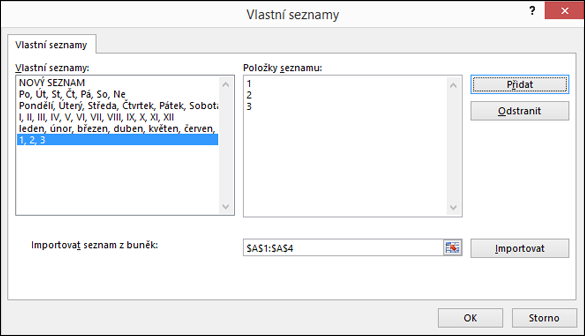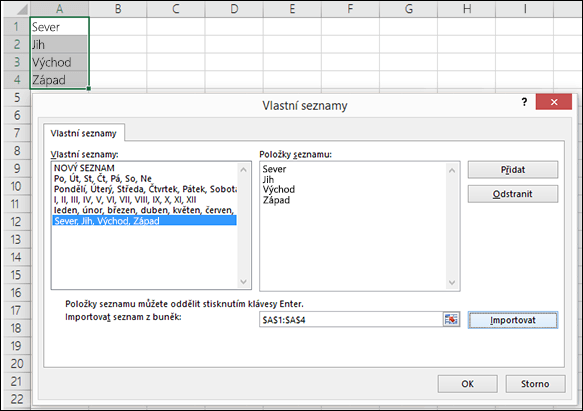K řazení nebo vyplňování hodnot v posloupnosti definované uživatelem můžete použít vlastní seznam. V Excelu už jsou předdefinované vlastní seznamy dnů v týdnu a měsíců v roce, kromě toho ale můžete vytvářet i svoje vlastní seznamy.
Pokud chcete zjistit, jak používat vlastní seznamy, je vhodné podívat se, jak fungují a jak se v počítači ukládají.
Porovnání předdefinovaných a vlastních seznamů
Excel nabízí následující vlastní předdefinované seznamy dnů v týdnu a měsíců v roce.
|
Předdefinované seznamy |
|---|
|
Po, Út, St, Čt, Pá, So, Ne |
|
Pondělí, Úterý, Středa, Čtvrtek, Pátek, Sobota, Neděle |
|
I, II, III, IV, V, VI, VII, VIII, IX, X, XI, XII |
|
leden, únor, březen, duben, květen, červen, červenec, srpen, září, říjen, listopad, prosinec |
Poznámka: Předdefinované seznamy není možné upravovat ani odstraňovat.
Můžete si ale také vytvořit svůj vlastní seznam a ten pak použít k řazení nebo vyplňování. Pokud byste například chtěli hodnoty řadit nebo vyplňovat podle následujících seznamů, museli byste si vytvořit vlastní seznam, protože neexistuje žádné přirozené pořadí.
|
Vlastní seznamy |
|---|
|
vysoké, střední, nízké |
|
velké, střední a malé |
|
sever, jih, východ a západ |
|
vedoucí manažer prodeje, regionální manažer prodeje, manažer prodeje oddělení a obchodní zástupce |
Vlastní seznam může odpovídat oblasti buněk nebo ho můžete zadat v dialogovém okně Vlastní seznamy.
Poznámka: Vlastní seznam může obsahovat jenom texty nebo texty kombinované s čísly. Pokud potřebujete vlastní seznam, který obsahuje jenom čísla, třeba od 0 do 100, musíte napřed vytvořit seznam čísel formátovaných jako text.
Vlastní seznam můžete vytvořit dvěma způsoby: Pokud je krátký, můžete zadat hodnoty přímo do místního okna. Pokud je dlouhý, můžete ho naimportovat z oblasti buněk.
Přímé zadání hodnot
Při vytváření vlastního seznamu zadáním hodnot postupujte takto:
-
Klikněte na Možnosti > souboru > Upřesnit > obecné > Upravit vlastní Seznamy.
-
V okně Vlastní seznamy klikněte na NOVÝ SEZNAM a do pole Položky seznamu pak zadejte příslušné položky – začněte první položkou.
Po každé položce stiskněte klávesu Enter.
-
Po dokončení seznamu klikněte na Přidat.
Seznam se zadanými položkami se objeví na panelu Vlastní seznamy.
-
Klikněte dvakrát na tlačítko OK.
Vytvoření vlastního seznamu z oblasti buněk
Postupujte takto:
-
Do oblasti buněk zadejte hodnoty, podle kterých budete chtít buňky řadit nebo vyplňovat – v požadovaném pořadí odshora dolů. Vyberte oblast buněk, které jste právě zadali, a podle předchozích pokynů zobrazte místní okno Vlastní seznamy.
-
V místním okně Vlastní seznamy zkontrolujte, jestli je v poli Importovat seznam z buněk zobrazený odkaz na vybranou oblast buněk s položkami seznamu, a pak klikněte na Importovat.
-
Seznam se zadanými položkami se objeví na panelu Vlastní seznamy.
-
Klikněte dvakrát na tlačítko OK.
Poznámka: Vlastní seznamy můžete vytvářet jenom na základě hodnot typu text, číslo a kalendářní datum/čas. Nemůžete vytvářet vlastní seznamy pro formáty, jako jsou barvy buněk, barvy písma nebo ikony.
Postupujte takto:
-
Podle předchozích pokynů si zobrazte dialogové okno Vlastní seznamy.
-
V poli Vlastní Seznamy vyberte seznam, který chcete odstranit, a klikněte na Odstranit.
Po vytvoření se vlastní seznam přidá do registru počítače, takže je možné ho použít v jiných sešitech. Pokud vlastní seznam použijete k řazení dat, uloží se spolu se sešitem, aby se dal použít na dalších počítačích (včetně serverů, kde váš sešit může být publikovaný ve službě Excel Services), když chcete pro řazení používat svůj vlastní seznam.
Pokud ale sešit otevřete na jiném počítači nebo serveru, nezobrazí se vám vlastní seznam, který je uložený v souboru se sešitem, v místním okně Vlastní seznamy, které je dostupné z okna Možnosti aplikace Excel. Uvidíte ho jenom ve sloupci Pořadí v dialogovém okně Seřadit. Vlastní seznam, který je uložený v souboru se sešitem, není okamžitě k dispozici ani pro příkaz Vyplnit.
Pokud chcete, můžete vlastní seznam, který je uložený v souboru se sešitem, přidat do registru tohoto jiného počítače nebo serveru a zpřístupnit ho tak v místním okně Vlastní seznamy v Možnostech aplikace Excel. V místním okně Seřadit ve sloupci Pořadí vyberte Vlastní seznam. Zobrazí se místní okno Vlastní seznamy. Vyberte vlastní seznam a potom klikněte na Přidat.
Potřebujete další pomoc?
Kdykoli se můžete zeptat odborníka z komunity Excel Tech nebo získat podporu v komunitách.